Cuadro de diálogo [clave de luminancia – Grass Valley EDIUS Pro v.6.5 Manual del usuario
Página 386
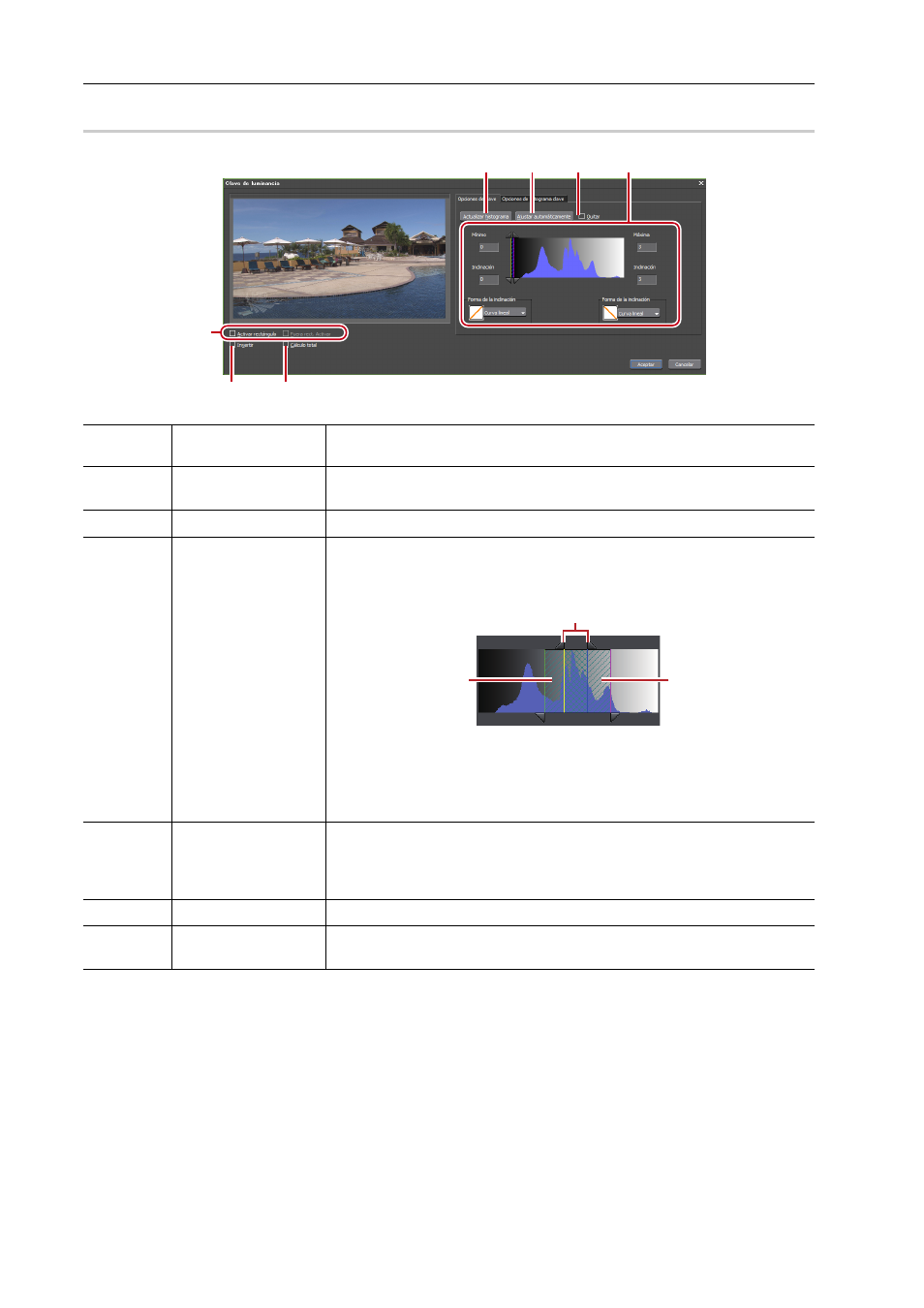
Aplicación de efectos
364
EDIUS - Manual de referencia
Cuadro de diálogo [Clave de luminancia]
0
(1)
[Actualizar histo-
grama]
Haga clic en este botón para actualizar el histograma.
(2)
[Ajustar automática-
mente]
Haga clic en este botón para definir automáticamente los ajustes de keyer
adecuados para el color clave seleccionado.
(3)
[Quitar]
Cambie la imagen aplicada con la clave de luminancia y la imagen original.
(4)
Gama de ajuste apli-
cable
Ajuste el rango aplicable introduciendo un valor directamente en cada campo
o arrastrando el control deslizante de triángulo, o las partes concedidas/ses-
gadas.
A: Gama a aplicar 100%
B: Gama para aumentar gradualmente el efecto de la clave de luminancia
C: Gama para reducir gradualmente el efecto de la clave de luminancia
Seleccione la forma para mostrar el aumento o reducción del efecto en la
gama B y C (inclinación).
(5)
[Activar rectángulo]
Ajuste la gama para configurar la clave de luminancia. El área fuera de la
gama aparece transparente y la imagen de la siguiente pista es visualizada.
Seleccione [Fuera rect. Activar] para aplicar la clave de luminancia única-
mente dentro de la gama.
(6)
[Invertir]
Invierta la gama con la clave de luminancia aplicada.
(7)
[Cálculo total]
Marque este elemento para calcular todo el área, incluyendo la gama especi-
ficada con los ajustes [Activar rectángulo].
(1)
(2)
(3)
(4)
(5)
(6)
(7)
A
B
C